本文详细介绍了使用PS修改背景的多种方法,包括快速选择工具、魔棒工具、路径工具以及背景橡皮擦工具等的使用技巧,并对PS背景修改的未来趋势进行了展望。 通过学习本文,读者可以快速掌握PS抠图换背景的秘诀,轻松处理各种复杂的背景,提高图片编辑效率。 文章还探讨了ps快速换背景和ps抠图换背景教程等长尾关键词的相关知识,希望能帮助读者更好地理解和运用PS背景修改功能。
快速选择工具:高效抠图换背景的入门方法
对于简单的背景,例如纯色背景或颜色反差较大的背景,可以使用PS的快速选择工具快速完成抠图。选择快速选择工具后,用鼠标在需要选择的区域上涂抹,PS会自动识别并选择相似的颜色区域。
可以调整工具栏中的容差数值,数值越大,选择的区域就越广,反之则越精确。选择完成后,按下快捷键Ctrl+J将选区复制到新的图层,然后就可以在新的图层上修改背景了。
例如,将一张人物照片的白色背景换成蓝色天空。首先,使用快速选择工具选择人物区域,然后复制到新的图层。再新建一个图层填充蓝色,将人物图层放在蓝色图层之上,就完成了背景替换。
需要注意的是,快速选择工具对于复杂的背景或细节较多的图像,效果可能并不理想,需要配合其他工具进行精细化处理。此外,对于毛发等细节较多的部分,需要使用其他的工具如钢笔工具来进行更精确的选择。
魔棒工具:处理简单背景的快捷方式

魔棒工具是另一个处理简单背景的快捷方式,特别适用于颜色单一、反差明显的背景。点击魔棒工具,然后在背景区域点击一下,PS就会自动选择与其颜色相似的区域。
与快速选择工具类似,魔棒工具也有容差设置。较低的容差值适合颜色差异较小的区域,而较高的容差值则可以一次性选择更大范围的背景区域。
例如,如果需要将一张产品照片的白色背景更换为黑色背景,可以使用魔棒工具快速选择白色背景区域,然后将其删除或填充为黑色。
但魔棒工具同样不适合处理复杂的背景,因为它无法智能识别边缘细节,容易造成选区不准确。建议在处理复杂背景时,结合其他抠图工具一起使用,以提高抠图的精确性。
路径工具:精确抠图的专业利器

对于细节较多、颜色复杂的背景,例如人像摄影中的头发、衣物等,需要使用更精确的工具,例如路径工具。路径工具可以让你手动勾勒出需要选择的区域,从而获得最精确的选区。
使用钢笔工具绘制路径时,需要仔细观察图像的边缘,并尽量贴合图像的轮廓。绘制完成后,可以将路径转换为选区,然后进行复制或其他操作。
例如,处理一张带有复杂发丝的人物照片,使用路径工具勾勒出人物的轮廓,可以精准地保留发丝的细节,避免出现锯齿状边缘等问题。
路径工具虽然精确,但是操作相对复杂,需要一定的PS使用经验。对于新手来说,可能需要花费一些时间来学习和掌握。但是掌握了路径工具之后,能够应对各种复杂的抠图任务,是PS抠图换背景中不可或缺的工具。
背景橡皮擦工具和魔术橡皮擦工具:快速去除背景的辅助工具
背景橡皮擦工具和魔术橡皮擦工具是PS中常用的去除背景的辅助工具,能够快速清除图片中的背景颜色。背景橡皮擦工具可以擦除指定颜色的像素,而魔术橡皮擦工具则可以擦除与点击点颜色相似的像素区域。
使用这些工具时,要注意控制擦除的力度和范围,避免误伤主体图像。同时,可以调整工具栏中的容差数值,来控制擦除的精度。
比如,去除一张照片中单一颜色的背景,例如纯色的背景或者大面积的相同颜色的背景,可以使用魔术橡皮擦工具快速完成。而背景橡皮擦工具则更适合于一些需要精细控制擦除区域的场景。
需要强调的是,橡皮擦工具并非万能的,它更适用于简单背景的处理,对于复杂的背景,仍然需要结合其他抠图工具进行使用。 合理运用才能最大化效率。
PS背景修改的进阶技巧与未来趋势
随着人工智能技术的快速发展,PS的背景修改功能也在不断完善,出现了更多智能化、自动化程度更高的工具,例如基于AI的自动抠图功能。这些功能可以极大地提高抠图效率,降低操作难度。
未来,PS背景修改工具将会更加智能化、人性化,可以更好地理解用户的需求,自动识别图像中的主体和背景,自动进行抠图和背景替换。
此外,基于深度学习的图像修复技术也能够用于PS背景修改中,可以对抠图后留下的瑕疵进行修复,进一步提升图像质量。
总的来说,PS背景修改技术不断发展,未来的趋势是更加智能化、自动化和人性化,从而让更多的人可以轻松地进行背景修改。 这也代表着PS软件朝着更加简易,易于操作的方向发展,降低了用户的学习成本。

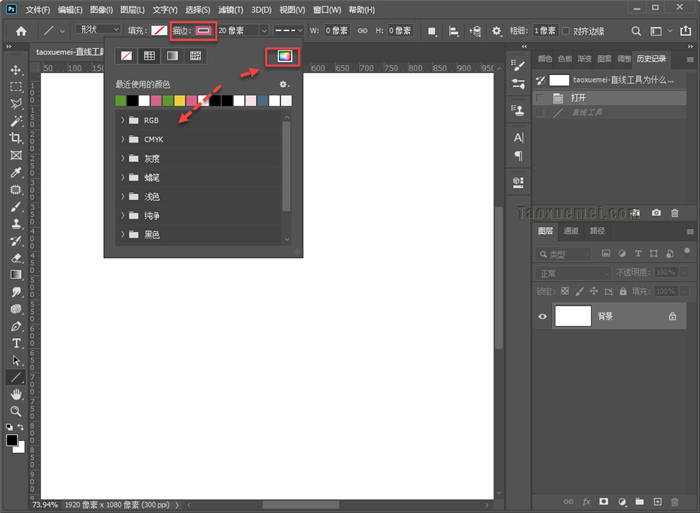
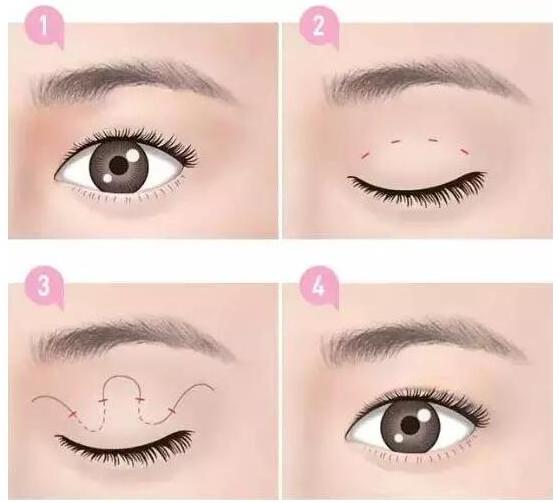
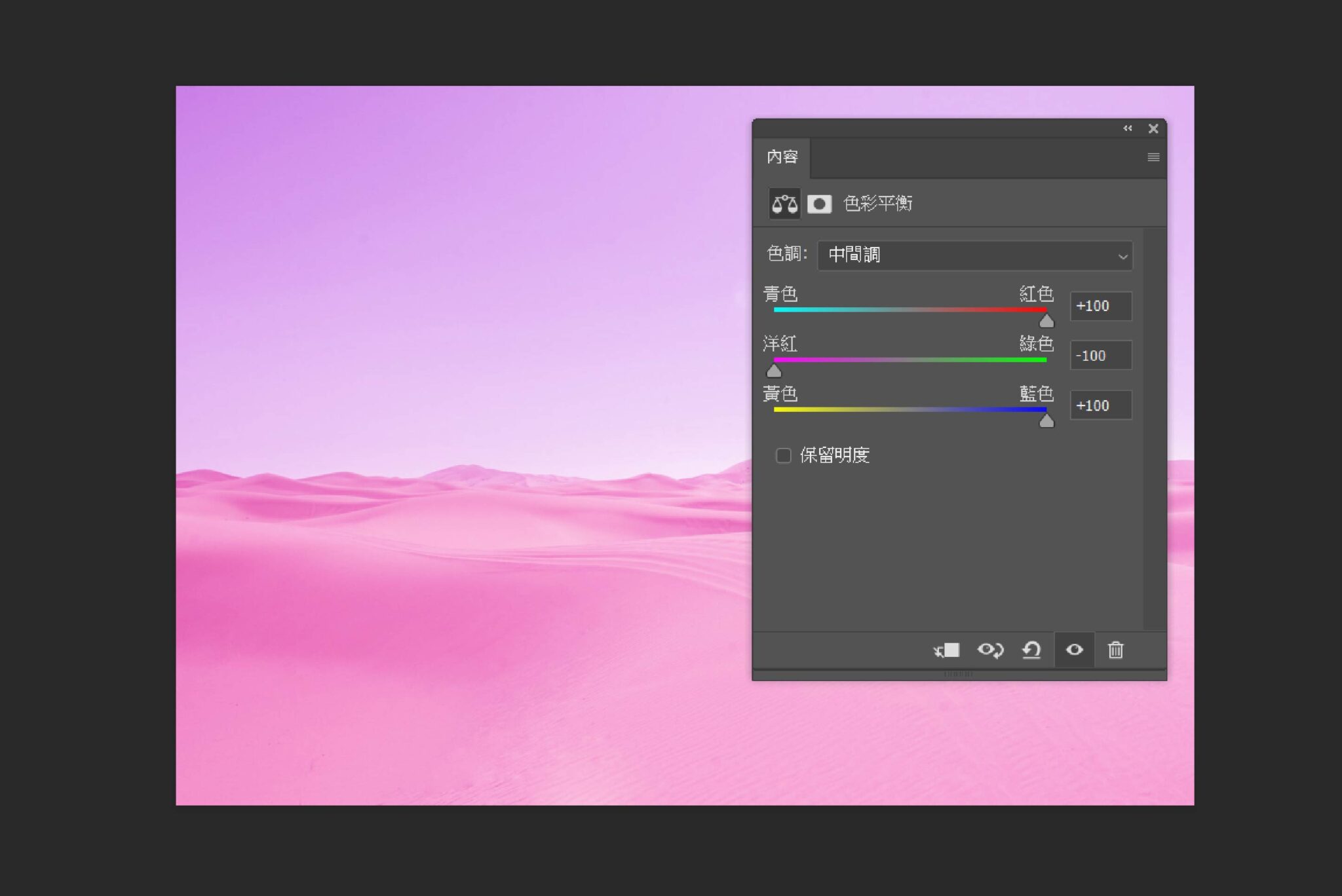

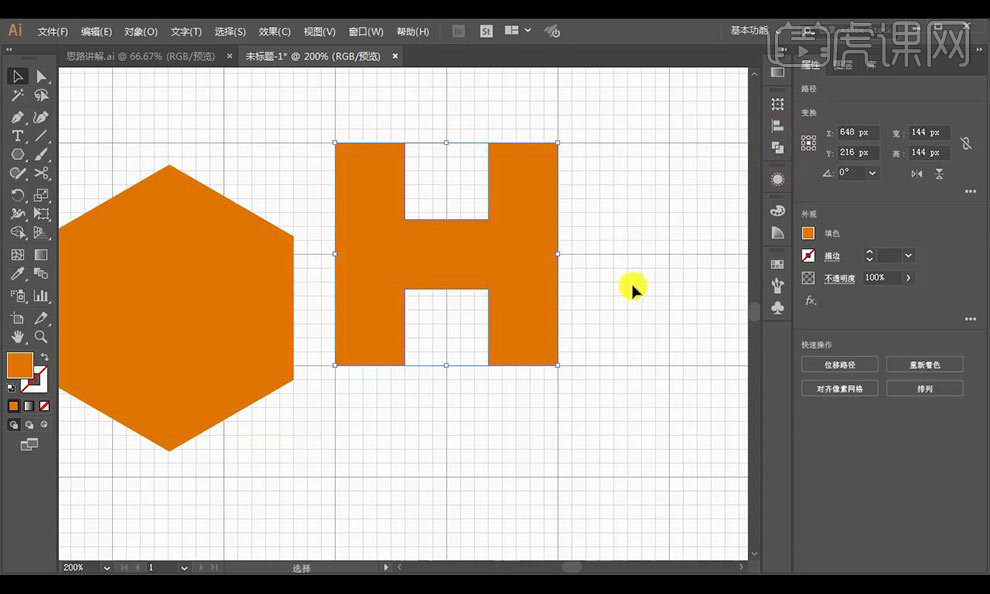
 鄂ICP备15020274号-1
鄂ICP备15020274号-1